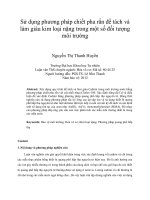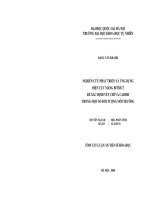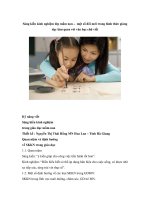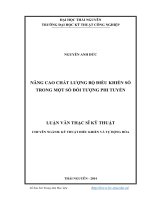Cách làm mờ một số đối tượng trong video của bạn trên youtube
Bạn đang xem bản rút gọn của tài liệu. Xem và tải ngay bản đầy đủ của tài liệu tại đây (231.58 KB, 5 trang )
Cách làm mờ một số đối tượng trong
video của bạn trên youtube
Người đăng: Tâm Như - Ngày: 10/03/2017
Với Blurring Tool, youtube cho phép bạn làm mờ đối tượng trên video của bạn. Đây là công cụ
được youtube bổ sung cho người dùng để có thể chỉnh sửa nhiều hơn. Theo đó, bạn có thể che
đi những đối tượng trong youtube mà bạn không muốn nó lộ diện. Tưởng chừng những thao tác
này chỉ có những người chuyên video mới làm được. Nhưng không hẳn vậy, bạn vẫn hoàn toàn
thực hiện được. Hãy tham khảo bài viết dưới đây để hiểu rõ thêm.
Trong một số video, có những đoạn bạn cần phải che đi một số vấn đề nhạy cảm. Thay vì cắt bỏ như
trước đây, bạn có thể sử dụng Custom Blurring Tool để thực hiện nó. Với những thao tác đơn giản bạn sẽ
có được video theo ý muốn của bạn.
Cụ thể các bước thực hiện như sau:
Bước 1: Bạn truy cập vào trang chính của youtube. Sau đó, ở cột bên trái màn hình máy tính,
bạn click vào “kênh của tôi”.
Bước 2: Kệnh youtube của bạn hiện ra, bạn tìm và click vào “ trình quản lí video”.
Bước 3: Tất cả những video của bạn hiện ra, bạn di chuột đến video mà mình muốn chọn sau
đó click vào “chỉnh sửa”.
Bước 4: Ở hàng trên cũng của Tab bạn tìm kiếm và chọn thẻ “ các tính năng nâng cao”(1).
Tiếp đó nhấn chọn “ hiệu ứng làm mờ”(2). Ở phần mục làm mờ tùy chỉnh, bạn click và
chọn “chỉnh sửa”(3).
Bước 5: Tại cửa sổ làm mờ tùy chỉnh bạn nhấn và kéo con trỏ chuột vào khu vực làm mờ. Sau
khi chỉnh sửa xong thì nhấn vào nút "Hoàn tất".
Lưu ý: bạn có thể tạo nhiều khu vực làm mờ nếu muốn. Ngoài ra, có thể nhấn vào Khóa (Lock) để cố
định vị trí làm mờ trong video, điều chỉnh kích thước, vị trí của khu vực làm mờ hay thiết lập thời gian tồn
tại của vùng làm mờ.
Bước 6: Sau khi chỉnh sửa, bạn có thể xem lại, nếu cảm thấy video chưa ưng ý, bạn có thể click
vào “ định cấu hình lại” để chỉnh sửa tiếp.
Bước 7: Khi video của bạn đã được chỉnh sửa xong, bạn click vào “lưu” để tiến hành lưu lại
video.
Chỉ cần những bước thực hiện như trên, bạn đã làm mờ đối tượng mà mình cần trên youtubetrên video.
Có thể lần đầu bạn còn bỡ ngỡ, tuy nhiên những thao tác này không khó nên bạn yên tâm là bạn hoàn
toàn có thể thực hiện được. Ngoài ra, bạn cũng nên nắm rõ các tổ hợp phím tắt youtube để thực hiện
các thao tác nhanh hơn.
Từ khóa tìm kiếm google:
youtube, làm mờ đối tượng, cách làm mờ đối tượng video, Blurring Tool.
BÀI ĐĂNG MỚI
Hướng dẫn cách tắt và chặn quảng cáo trên Youtube